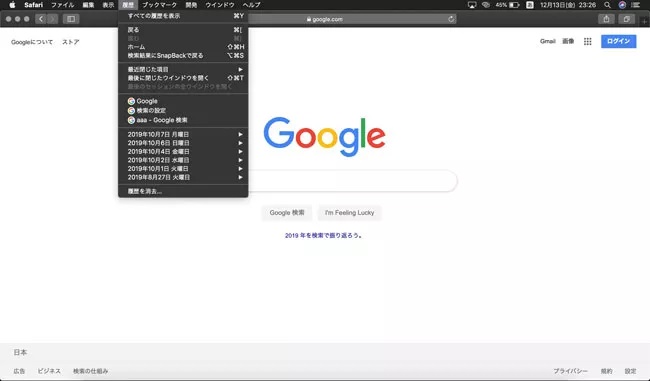「消してしまったSafariの履歴を復元することはできるのか?」
「iPhoneのSafariの履歴とwebサイトのデータを復元することはできるか?」
上記のお悩みを抱えている方はいるのではないでしょうか。Appleが開発したiOSのデバイスは、多くの方に利用されています。それに伴って、iOSのデバイスに標準搭載されているブラウザ「Safari」による検索も多く利用されています。
今回の記事では、MacやiPhoneで削除してしまったSafariの履歴を復元する方法について紹介していきます。
Part1:Macで削除されたSafariの履歴を復元する方法
MacやiPhoneなど複数のiOSデバイスを使用している人もいらっしゃるでしょう。日々の生活を送る中で、「この前間違って消したSafariの履歴を確認したい」と思ったことがあるのではないでしょうか。
キーワードについてSafariで調べていたのに、その日調べた内容の履歴が何かしらの不具合や操作ミスなどで全て消えてしまったら、せっかく調べた時間までも無駄になってしまい、悲しいですよね。
これらの万が一に備えるべく、まずPart1ではMacにフォーカスして、削除してしまったSafariの履歴を復元する方法を紹介します。
4DDiGを使用してSafariの履歴を復元する
端末の何かしらの不具合や操作ミスなどで削除されたSafariの履歴は、復元ソフト4DDiGを通じて復元が可能です。
4DDiGソフトでは、紛失してしまったデータファイル形式を、簡単な操作、高確率、高速動作で復元することが可能となります。
Safariの履歴やMacのデータ全般はもちろん、動画ファイル、テキストファイルなど1000種類以上のあらゆる形式のファイルの復元が可能ですので、早急に履歴などデータ復元を行いたい方にはとてもおすすめです。
4DDiGを使用する際にスキャンする工程があります。以下のフォルダにSafariの履歴が保存されており、Safariの履歴だけを復元する場合は以下のフォルダを指定しましょう。PCのストレージ全体をスキャンするより、スキャン時間の短縮が可能です。
/Users/(ユーザー名)/Library/Safari/History.db
-
4DDiGをインストール、起動させます。
無料ダウンロードPC向け
安全的なダウンロード
無料ダウンロードMAC向け
安全的なダウンロード
ファイルの場所を選択
ファイルが失われた場所にマウスを置き、「スキャン」をクリックします。

ファイルの検出
しばらく待つと、指定した場所にあるすべてのファイルが表示されます。

ファイルのプレビューと復元
復元するファイルを選択して右側の「プレビュー」をクリックして選択されたファイルを確認できます。そして、右下の「復元」をクリックし、保存場所を指定すると、ファイルがすぐに復元されます。
 注意:: 保存パスを元の場所を選択すれば、データが上書きして復元できない恐れがあります。
注意:: 保存パスを元の場所を選択すれば、データが上書きして復元できない恐れがあります。
紛失したSafari履歴をiPhoneからMacに同期する
続いて、Safariの履歴をiPhoneからMacに同期する方法を紹介します。
iOSデバイスであるMacとiPhoneについて、どちらもApple IDでサインインした状態でiCloudの「同期」をオンにしている場合には、Safari履歴をMacに同期することが可能となります。
- iPhone/iPadの画面で「設定」を起動します。
- アカウントの「ユーザー名」から、「iCloud」を開きます。
- 「iCloudを使用しているApp」欄で「すべてを表示」をタップします。
- 「Safari」をONにします。このとき、ポップアップ画面でデバイス上のSafariを「結合」することでONにできます。
続いてPart2では、iPhoneの使用時において削除してしまったSafariの履歴を復元する方法を紹介していきます。
Part2:iPhoneで削除されたSafari履歴を回復する方法
iPhoneの操作ミスで履歴が削除されてしまうことや、更新時などの何かしらの不具合で履歴が勝手に消えるようなこともあるかもしれません。
そのような事態に備えて、iPhoneで削除されたSafari履歴を復元して見る方法を3つ紹介します。
方法1.iCloudからSafari履歴を復元する
※事前にバックアップを行いましょう。
- iPhoneで「設定」を起動します。
「一般」→「転送またはiPhoneをリセット」→「すべてのコンテンツと設定を消去」をタップして、初期化作業を行います。

- 初期化後の指示に従って、「Appとデータ」→「iCloudバックアップから復元」をタップします。
- 「Safari履歴を含むiCloudファイル」を選択して、バックアップの完了を待ちましょう。
方法2.iTunesから削除されたSafari履歴を復元する
- お使いのパソコンで「iTunes」を開きます。
- 使用しているiPhoneを充電ケーブルでパソコンに接続します。
- iTunes画面の「設定」の上部にある「概要」をクリックします。
- バックアップの部分に「バックアップを復元」があるので、選択して復元ボタンを押すことで、iTunesを介してiPhoneのデータを復元できます。
方法3.iPhoneの設定から削除されたSafari履歴を確認する
- iPhoneの「設定」を開きます。
- 画面をスクロールして「Safari」→「詳細」をタップします。
「webサイトデータ」をタップすることで、Safari履歴を確認できます。

Part3:まとめ
今回は、MacとiPhoneで削除されたSafariの履歴を復元する方法について、それぞれ紹介しました。
今後さらに技術や情報の移り変わりが激しくなる中で、Safariをはじめとした検索力は大切になってきます。それに合わせて、Safariの履歴の確認・復元方法も押さえておくとなお良いでしょう。履歴データの紛失などの万が一に備えて、復元ソフト4DDiGについても参考にしてみてください。



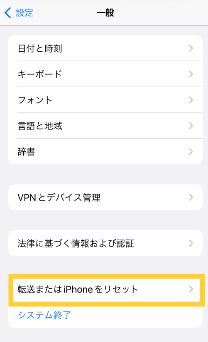

 ChatGPT
ChatGPT
 Google AI モード
Google AI モード
 Perplexity
Perplexity
 Grok
Grok